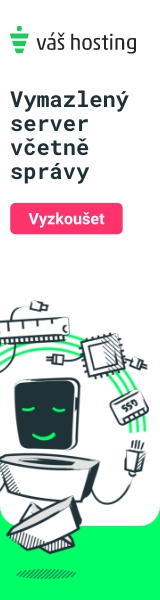Hardwarový ovladač pro barevné korekce.
5. 10. 2011
Cenově dostupné produkty ze série Artist od společnosti Euphonix není asi třeba nijak moc představovat. V oblasti DAW kontrolérů je to již zavedený výrobce, který se nedávno dostal pod značku Avid. Kontroléry umožňují mimořádně snadno užívat audio a video software a mít všechny důležité funkce přímo dostupné na stole bez složitého a komplikovaného ovládání myší. Všechny produkty jsou primárně určeny pro Mac OS platformu. S přechodem pod hlavičku firmy Avid se také rozšířila podpora pro počítače s operačním systémem Windows. V dnešním testu se podrobněji podíváme na Artist Color navržený speciálně pro ovládání barevných korekcí.

Ovladače a připojení
Avid Artist Color je kompaktní, ergonomický ovládací pult, který obsahuje vše potřebné ke kvalitnímu zpracování barev ve vašich projektech. Produkty firmy Euphonix jsou primárně navrženy pro počítače s Mac OS, což bohužel u Artist Coloru platí na 100 %. Ačkoli Avid již avizoval přípravu ovladačů ve verzi 2.6 pro Windows, zatím jsme se jich bohužel nedočkali. Avid ani neuvádí, kdy by měly být ovladače k dispozici. Vzhledem k tomu, že jsme se chystali provést test na Windows platformě, nebylo to moc příjemné zjištění.
Artist Color je připojen přes EUCON (Extended User Control), což je rychlý otevřený řídicí protokol, který byl přijat mnoha předními světovými vývojáři softwaru jako Apple, Autodesk, RED, The Foundry a dalšími. Velmi zjednodušeně řečeno se jedná o inteligentní komunikaci přes Ethernet. To vše vám dává velice jemnou kontrolu téměř nad všemi funkcemi softwaru. Ve výčtu podporovaného softwaru najdeme Apple Color, Final Cut Pro, Soundtrack Pro, Logic Pro, Logic Express, Cubase, Nuendo, Digital Performer, Pro Tools, Reason, Live a další programy, které podporují EUCON, HUI nebo Mackie Control protokoly.
Artist Color je velmi univerzální a lze jej používat mezi několika pracovními stanicemi, notebooky nevyjímaje. Jednoduché a rychlé přepínání panelu mezi programy na jedné pracovní stanici je v tomto případě samozřejmostí. Velmi mile mne překvapilo zpracování ovládacího panelu a tloušťka celého panelu. Příjemné materiály, vše bytelně zpracováno a dodané „nožky“ pod kontrolér také velmi potěšily. S vyvýšeným panelem umístěným za klávesnicí se snáz pracuje.
Zprovoznění Artist Coloru proběhlo poměrně rychle a snadno. Po instalaci softwaru již stačilo připojit konzoli přes LAN k počítači, ať už přímo nebo přes switch při připojení více zařízení, zapnout ji a o víc se již nebylo třeba starat. Díky protokolu EUCON se Artist Color spároval s pracovní stanicí a nebylo třeba nikde dopodrobna konfigurovat IP adresy a jiné náležitosti, které jsou obvykle zapotřebí.
Panel byl chvilku po zapnutí připraven k práci a stačilo spustit podporovaný software, v našem případě Color od Apple, a vše fungovalo jak má. Indikace připojení Artist Coloru je zobrazena na stavovém panelu zelenou/šedou ikonou EuControl, přes kterou se dá rychle dostat k nastavení panelu. V okamžiku se přiřadily funkce ke všem klávesu Softkeys a s Artist Colorem se dalo hned pracovat na jakémkoli projektu. Při přepnutí do jiného podporovaného softwaru došlo okamžitě ke změně všech funkčních tlačítek a panel byl připraven k práci v dalším prostředí. Díky protokolu EUCON je také možné přiřazovat konzoli mezi různé pracovní stanice, měli jsme tak možnost pracovat z jednoho místa s několika pracovními stanicemi a hlavně vše probíhalo bez časového prodlení.


Jednotlivé funkce programovatelných kláves lze editovat v panelu Settings. Na první pohled nastavení nevypadalo úplně jednoduše, nakonec se ale vše povedlo nastavit dle našich představ za malou chvíli. Jednotlivé klávesy jsou dobře popsány a ze seznamů lze vybírat a přiřazovat jejich funkci, nebo lze napsat vlastní makra.
Popis
Konečně se také dostávám k celkovému popisu zařízení. V horní části panelu ihned zaujmou jemné, výborně čitelné OLED displeje s rozlišením 128 x 64 pixelů, které informují o aktuální přiřazené funkci k šesti volitelným otočným ovladačům, trackballům a trackwheelům. Současně pod názvy informují o právě nastavovaných hodnotách. Pod displeji je šest otočných ovladačů s funkcí tlačítka pro editování právě přiřazených parametrů. Vlevo od ovladačů se nacházejí stránkovací tlačítka Page, která slouží k přecházení mezi přednastavenými sadami funkcí pro jednotlivé ovladače. Další velmi užitečné tlačítko pro přepínání mezi aplikacemi v rámci operačního systému, nebo alternativně k přepojení Artist Coloru k jiné pracovní stanici, je umístěno ještě více vlevo v úrovni otočných ovladačů.


Mezi otočnými ovladači a trackbally je 9 programovatelných tlačítek Softkeys sloužících pro aktivování klávesových zkratek, maker a dalších ovládacích prvků dle toho, jak si je nakonfigurujete v nastavení panelu. Dominantou panelu jsou samozřejmě tři optické trackbally a trackwheely, které se vyznačují velkým rozlišením a užívají se k rychlým korekcím barev, jasu, kontrastu, vinětace, ořezů atd. Prostřední trackball lze také používat jako náhradu myši pro rychlý pohyb kurzorem v aplikaci. Ke každému trackballu s trackwheelem je přiřazena dvojice resetovacích tlačítek pro restartování parametrů příslušného ovladače. Tlačítka jsou snadno přístupná pro prsty, aniž byste museli sundat ruku z trackballu. Nalevo i napravo dole jsou umístěna nepopsaná tlačítka sloužící jako Shift. Nad levým Shiftem je umístěn Nav Key. Ten umožňuje rychlou navigaci v aplikaci, se kterou zrovna pracujete, například přepínání mezi moduly programu. Pro snadné ovládání časové osy v projektu je určena sada tlačítek umístěných nahoře napravo od třetího trackballu. Jedná se o Play, Stop, převíjení, posun po snímcích atd. Jedním z posledních prvků na panelu je 8 tlačítek pro kopírování a vkládání nastavení barevných korekcí. Celkem se
jedná o 4 paměťové banky, které jsou ovládány vždy dvěma tlačítky Copy a Paste.
Práce s Artist Color
Rozložení všech tlačítek a funkcí na panelu je velmi intuitivní a uživatel by tak při práci neměl nijak tápat. Obával jsem se, že příliš široké možnosti všech nastavení a funkčních tlačítek povedou k dezorientaci, ale přehledné OLED displeje plní svou funkci na 100 % a vždy přesně informují o přiřazené funkci a aktuálních hodnotách. Velmi příjemný je také mírný odpor, který kladou otočné ovladače, poskytují tak při dotyku prstů pocit přesnější kontroly a citlivosti.
Jedinou výtku, kterou mám k rozložení kláves, je umístění vypínače, který je sice o něco větší než ostatní tlačítka, ale několikrát se mi stalo, že jsem si nedopatřením panel vypnul neopatrným mácháním rukou kolem Copy/Paste tlačítek. Myslím, že by bylo rozhodně lepší, kdyby byl vypínač umístěn na nějakém méně dostupném místě. Mně osobně by toto tlačítko nepřekáželo na zadní straně panelu.
Závěr
Po otestování mohu konstatovat, že se jedná o vynikající produkt, který je plně srovnatelný s drahými profesionálními gradovacími panely. Univerzálnost pro použití v nejrůznějších programech hodnotím jako jeho nejlepší a nejpropracovanější vlastnost. Artist Color mohu s klidným svědomím doporučit profesionálům z oblasti zpracování videa a také amatérům, kteří to myslí s obrazovou postprodukcí vážně.
Petr Vícha